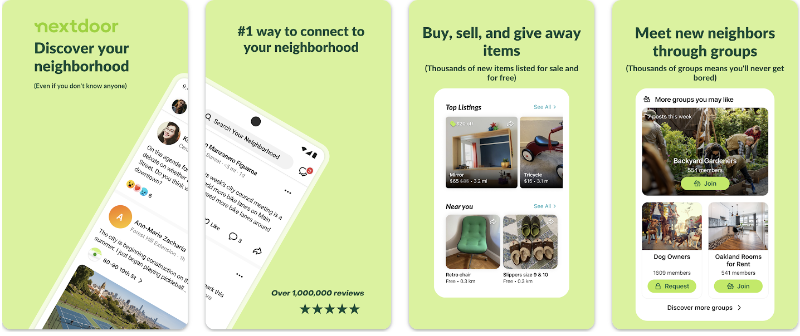Snapchatのコンテンツに位置情報を追加すると、スナップがより魅力的になり、友達があなたの訪れた場所を発見しやすくなります。ストーリーに位置情報ステッカーを追加したい場合も、ジオフィルターを使いたい場合も、Snapマップに表示させたい場合も、この2025年版完全ガイドがSnapchatで位置情報を追加するすべての方法を網羅しています。
基本的な位置情報ステッカーから店舗情報、さらには仮想ロケーションまで、位置情報機能でSnapchat体験を向上させるあらゆる方法を学べます。AndroidおよびiPhoneユーザー向けのステップバイステップのプロセスを見ていきましょう。
クイック概要 – Snapchatで位置情報を追加するすべての方法
Snapchatで位置情報を追加するために使用できるすべての方法を紹介します:
- 位置情報ステッカー – カスタマイズ可能な位置情報タグをストーリーやスナップに追加
- ジオフィルター – 写真や動画に場所限定のフィルターを使用
- 連続記録ロケーション – 連続記録スナップに位置情報のコンテキストを追加
- 店舗情報(ビジネスリスティング) – Snapマップにあなたのビジネスを掲載
- 仮想ロケーション – LocaRunのようなツールを使い、異なる場所をシミュレート
それぞれの方法は、カジュアルな共有からビジネスマーケティングまで、異なる目的を果たします。続くセクションでは、それぞれのアプローチを詳細な手順と共に解説していきます。
ステッカーを使ってSnapchatに位置情報を追加する方法
位置情報ステッカーはジオフィルターよりも柔軟性があり、特定の場所の名前や住所を追加したり、現在地以外の場所を検索したりすることもできます。
位置情報ステッカーを見つける
位置情報ステッカーはSnapchatのステッカーメニューにあります:
- スナップを撮った後、ステッカーアイコン(角が折れた四角形)をタップします
- ステッカーのカテゴリをスクロールするか、位置情報関連のアイコンを探します
- 一般的な位置情報ステッカーの外観:
- ピンまたはマップマーカーのアイコン
- 「Location」(場所)のテキストラベル
- 地図やコンパスの記号
すぐに位置情報ステッカーが見つからない場合、サブメニューにあるか、利用可能なオプションをスクロールする必要があるかもしれません。
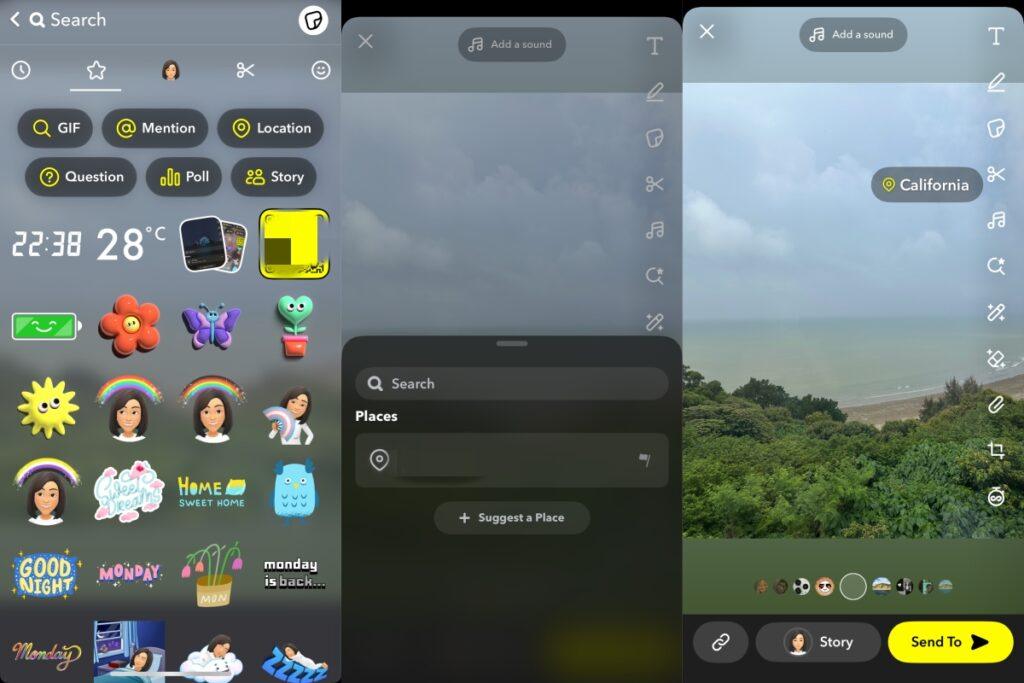
位置情報ステッカーには場所の名前が表示され、時には住所や業種などの詳細も含まれます。フォロワーはステッカーをタップして、その場所に関する詳細情報を見ることができます。
Snapchatフィルターで位置情報を追加する方法
Snapchatの位置情報に基づくフィルター(ジオフィルター)は、特定のエリアにいると自動的に表示されます。これらのフィルターは、地元のランドマーク、都市、または近くで開催されている特別なイベントを表すようにデザインされています。
Androidユーザー向け
- Snapchatカメラを開き、位置情報サービスが有効になっていることを確認します
- 写真や動画を撮るか、スワイプして既存のコンテンツにアクセスします
- スナップを左右にスワイプして、利用可能なフィルターを切り替えます
- 場所固有のオプションを探す - これらのオプションには、都市名、ランドマーク、または地元のデザインが含まれていることがよくあります。
- お好みのジオフィルターをタップして選択します。
- 位置情報フィルターを適用したスナップを送信または投稿します
注: ジオフィルターが表示されない場合、Androidユーザーはアプリを一度閉じて再度開くことで、位置情報を手動で更新する必要があるかもしれません。
iPhoneユーザー向け
- Snapchatを起動し、位置情報へのアクセスが許可されていることを確認します
- カメラボタンを使ってスナップを撮影します
- 画面を水平にスワイプして、フィルターオプションを閲覧します
- ジオフィルター (通常、場所の名前や地域固有のグラフィックが特徴です)を特定します
- 選択したオプションでスワイプを止めてフィルターを適用します
- ストーリーやダイレクトメッセージでスナップを共有します
iPhoneユーザーは、位置情報の精度がより良く統合されているため、ジオフィルターの利用可能性がより安定している傾向があります。
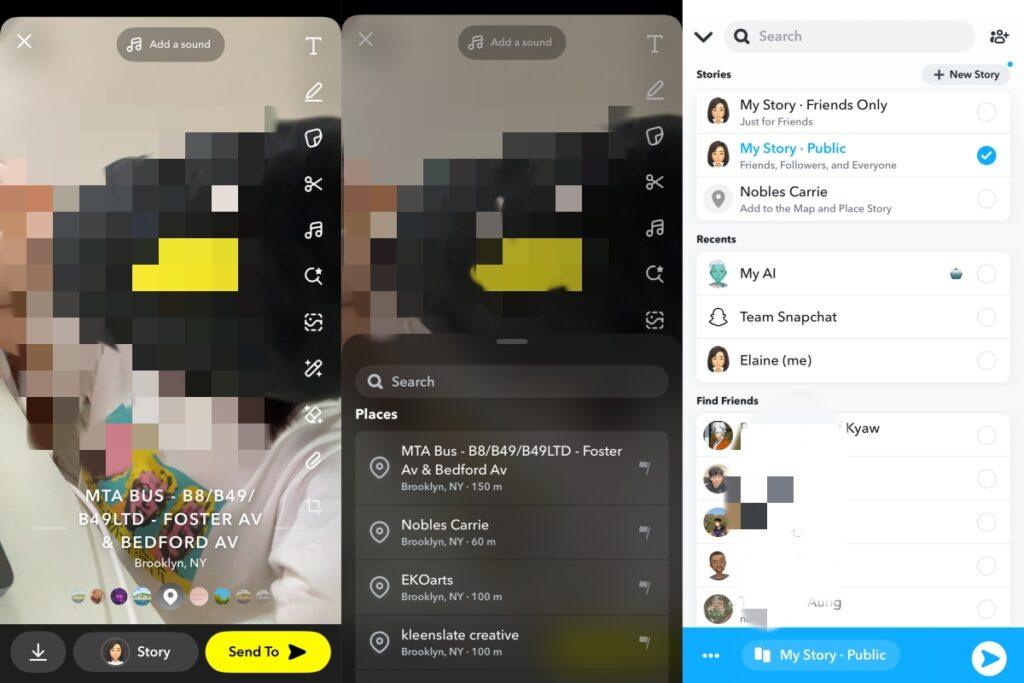
Snapchatの連続記録に位置情報を追加する方法
Snapchatの連続記録を維持しながら位置情報を共有すると、日々のスナップ交換に新たな側面が加わります。連続記録のルーティンに位置情報を取り入れる方法は次のとおりです。
スナップ送信前に位置情報を追加する
連写スナップに位置情報を追加するには:
- いつも通りに連続記録用の写真や動画を撮ります。
- ロケーション要素の追加 これらの方法のいずれかを使用する:
- お住まいの地域で利用可能であれば、ジオフィルターを適用します
- 現在地を示す位置情報ステッカーを追加します
- テキストオーバーレイに位置情報のコンテキストを含めます
- ストリーク・パートナーに送る 個別に、またはストリーク・グループを通じて。
- 定期的に位置情報要素を含めることで一貫性を保ちます
連続記録スナップは閲覧後に消えてしまうため、ストーリーにも投稿しない限り、位置情報は永続的に保存されないことを覚えておいてください。
Snapマップにビジネス(店舗)の場所を追加する方法
Snapマップにあなたのビジネスが掲載されると、認知度が高まり、顧客があなたを見つけやすくなります。このプロセスには、特定の要件を満たし、ビジネス情報を提出することが含まれます。
Snapマップでビジネスを送信または申請する
新規ビジネスを送信する場合:
- スナップチャットのビジネスポータルを見る 公式ウェブサイト
- ビジネスアカウントを作成するか、既存のアカウント情報でログインします
- 「場所の提案」でビジネス情報フォームに記入します:
- ビジネス名とカテゴリ
- 完全な住所と連絡先詳細
- 営業時間と営業日
- ビジネスの説明と設備
- 確認(認証)に必要な書類 をアップロードします
- 店舗の外観と内装の高品質な写真を提出します
- 承認を待ちます – これには数日から数週間かかる場合があります
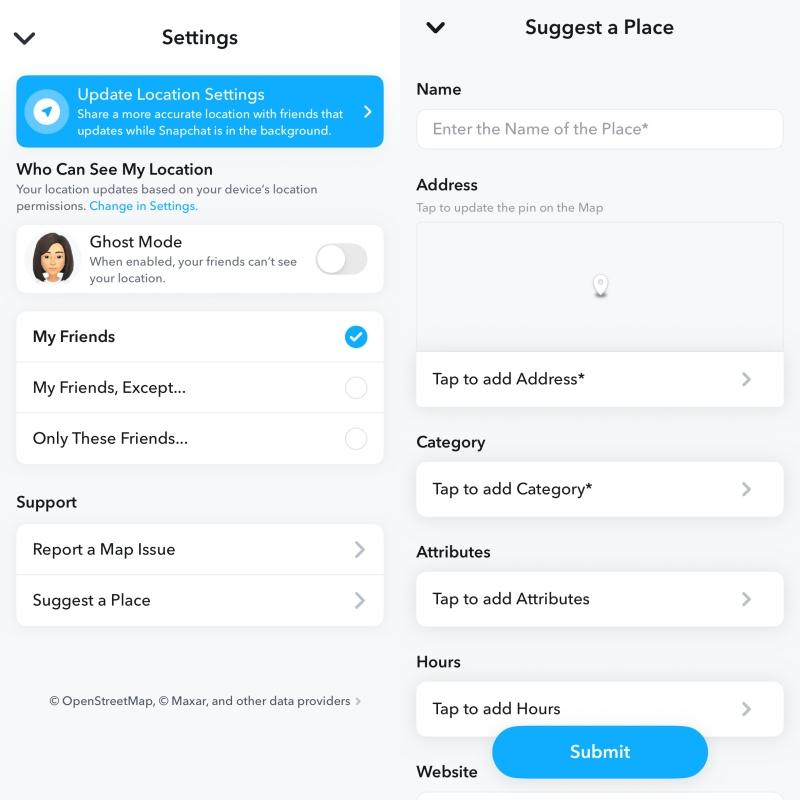
既存のリスティングを申請する場合:
- Snapマップであなたのビジネスを検索します
- 「このビジネスを申請する」オプションが表示されたらタップします
- 提供された方法(電話、Eメール、または郵便)でオーナー確認を行います
- 確認が完了したら、ビジネス情報を更新します
承認されると、あなたのビジネスはSnapマップ上に表示され、提供した情報、写真、および顧客が生成したコンテンツが掲載されます。
LocaRunを使ってSnapchatに偽の(カスタム)位置情報を追加する
実際の居場所を共有せずに位置情報機能を使いたい場合や、異なる地域のジオフィルターにアクセスしたい場合があるかもしれません。LocaRunは、仮想的な位置情報シミュレーションのソリューションを提供します。LocaRunを使うと、デバイスにカスタムの場所を設定でき、Snapchatはそれをあなたの現在地として認識します。
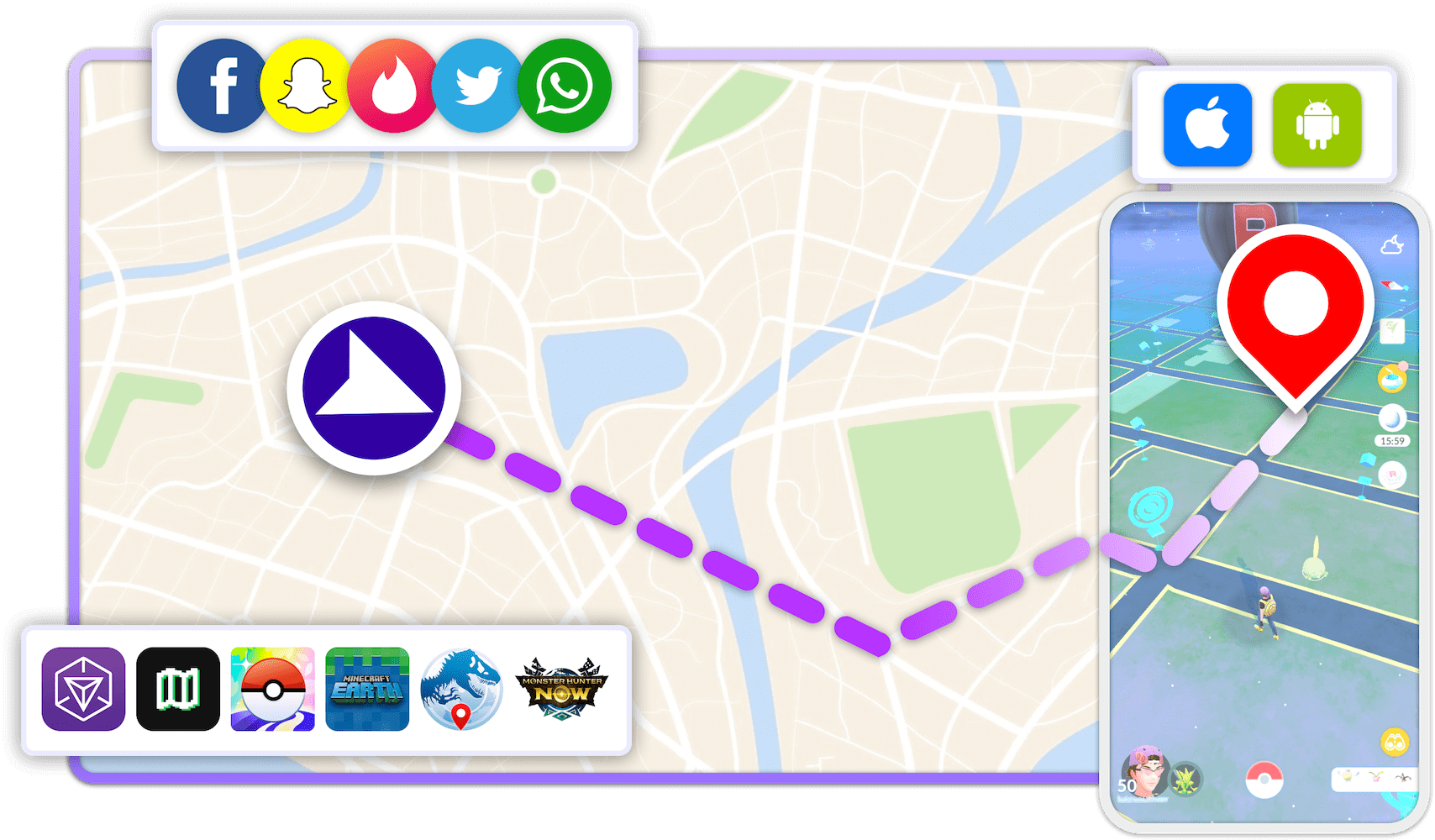
LocaRunを使ってSnapchatの位置情報を変更する方法
iPhoneおよびiOSデバイス向けの信頼性の高いGPSチェンジャーであるLocaRunを使用して、Snapchatで位置情報を偽装するには、以下の手順に従ってください。
ステップ1:お使いのコンピュータにLocaRunをインストールする
公式サイトからWindowsまたはmacOS用の正しいバージョンのLocaRunをダウンロードします。ソフトウェアを開き、 「開始」 をクリックしてツールを起動します。
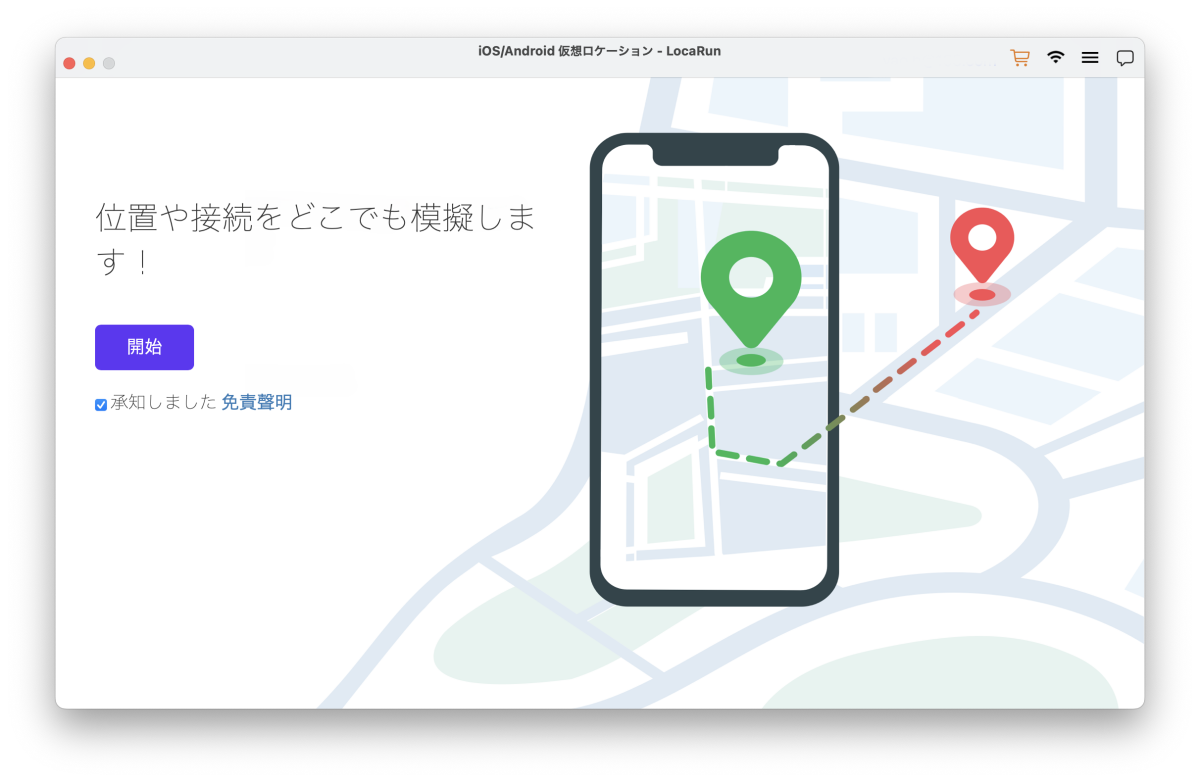
ステップ 2:iPhone を接続
iPhoneをコンピュータに接続するには2つの方法があります:
- USB方式:LightningまたはUSB-Cケーブルを使用して接続します。iPhoneにプロンプトが表示されたら「このコンピュータを信頼」をタップします。
- Wi-Fi方式:最初のUSB接続の後、両方のデバイスが同じネットワーク上にあれば、Wi-Fiモードに切り替えることができます。(初回セットアップはケーブルで行う必要があります。)
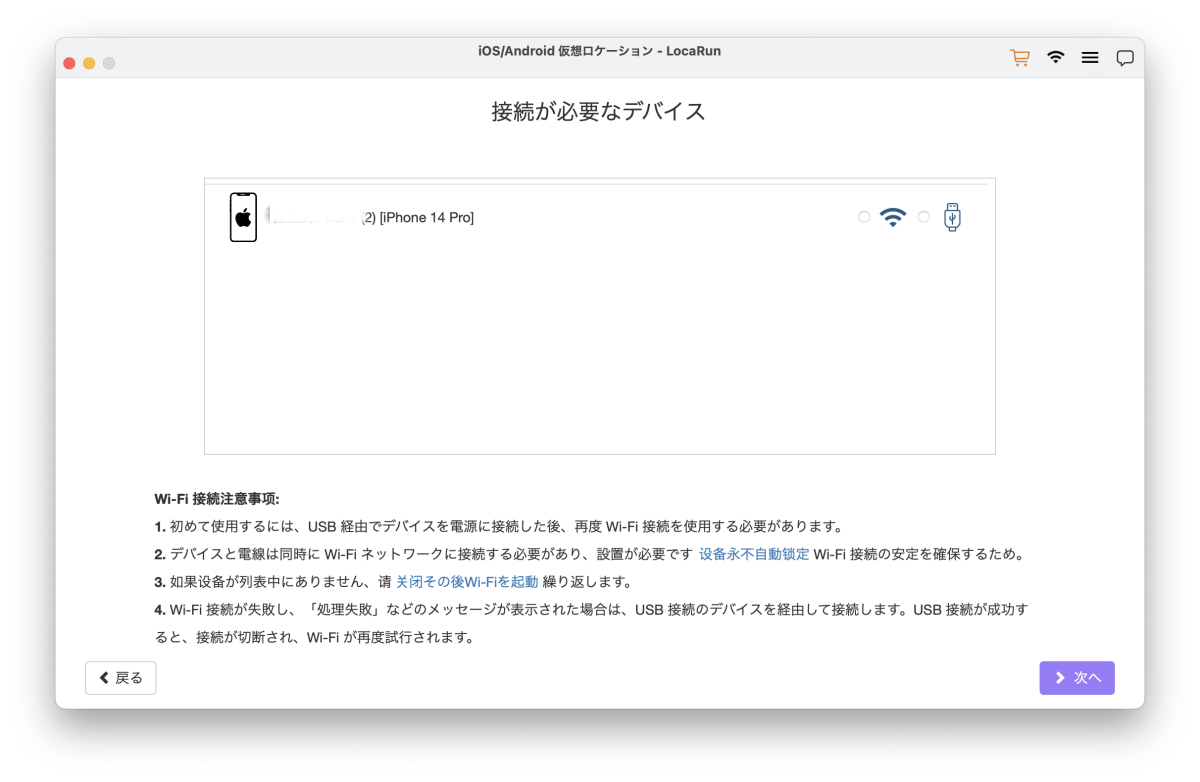
ステップ3:位置情報偽装モードを有効にする
接続されると、LocaRunはインタラクティブなマップを表示します。このマップで新しい場所を選択すると、Snapchat、iMessage、「探す」などのアプリで、お使いのスマホの実際のGPS位置がその場所に置き換えられます。
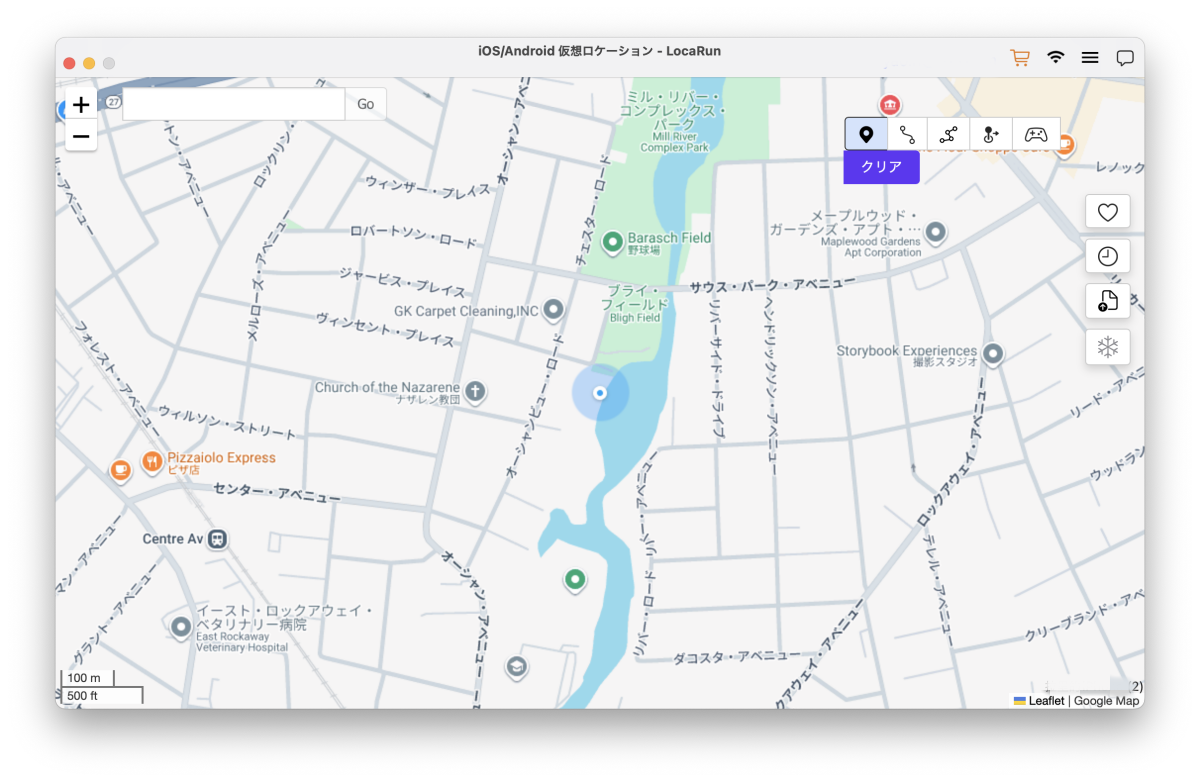
ステップ4:新しい場所を選択する
以下の方法で偽の場所を選択できます:
- マップ上を直接クリックする
- 検索バーに住所やランドマークを入力する
- 正確なGPS座標を入力する
- 「お気に入り」から保存した場所を選択する
ステップ 5:位置情報を変更
「ここに移動」 をクリックすると、デバイスが新しい場所にテレポートします。LocaRunはGPSデータを即座に更新し、Snapchatはこの新しい仮想ロケーションをあなたの実際の位置として認識します。
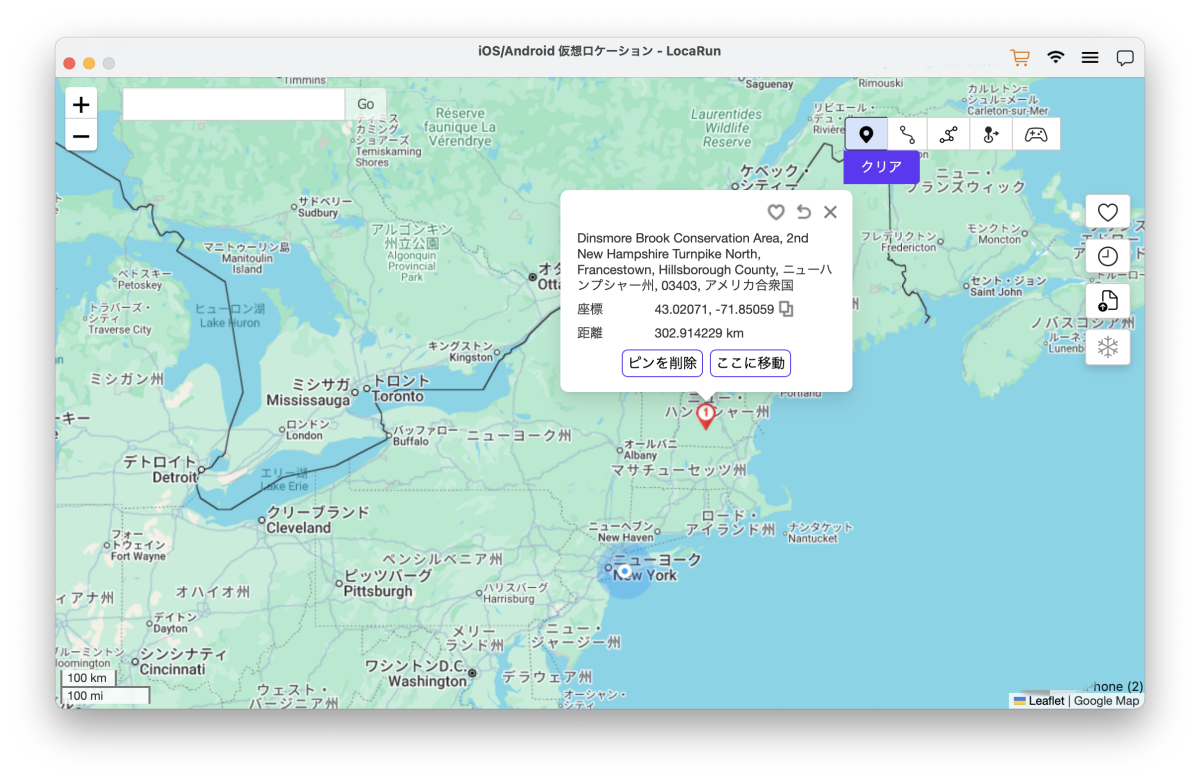
ステップ6:動作を確認する
Snapchat、「メッセージ」、または「探す」を開いて変更を確認します。あなたの位置情報は、LocaRunで選択した場所を反映しているはずです。あなたのSnapマップや位置情報共有アプリをチェックしている友達には、アラートや警告なしに新しい場所が表示されます。Snapchatの位置情報を一時停止する方法についてさらに詳しく知りたい場合は、ここをクリックしてください。
よくある質問
結論
Snapchatの位置情報ツールを使うと、友達やオーディエンスとより深く共有、発見、エンゲージメントを行うことができます。単に都市をタグ付けする場合でも、ブランドを構築する場合でも、これらの機能を適切に使いこなす方法を知っていると有利になります。さらに強力なコントロールが必要ですか? LocaRunを試して、位置情報をあなたのために活用させましょう。
こんにちは、LocaRunのデジタルプライバシースペシャリスト、鈴木 さくらです。私は、当社のGPS位置情報変更ツールがオンラインプライバシー保護にどのように役立つかについて執筆しています。サイバーセキュリティと位置情報技術を誰にでも分かりやすく伝えることに情熱を注いでいます。データ保護や地域限定コンテンツへのアクセスに向けた実践的なソリューションに焦点を当てています。分かりやすくて効果的なアプローチで、デジタルプライバシーを向上させるお手伝いをします。